
Bluestacks ist eines der beliebtesten Android-Betriebssystem-Emulatoren für Windows. Jeden Tag werden Hunderte von neuen Benutzern installieren Sie diese Software auf Ihren Computer. Allerdings sind nicht alle Versuche passieren gut. Einige sind mit der Entstehung verschiedener Arten von Problemen, die zu dem nicht erfolgreichen Abschluss der Installation konfrontiert. Unsere heutige Material ist so konzipiert, um die Probleme zu lösen, die zugänglich Methoden entstanden sind.
Wir lösen Probleme mit Bluestacks auf einem Computer zu installieren
Als nächstes werden beliebte Möglichkeiten in Betracht gezogen werden Schwierigkeiten bei der Installation Bluestacks zu lösen, mit den einfachsten Start und beliebtesten. Sie müssen nur so lange die Wirksamkeit der einzelnen Verfahren überprüfen, da es keine wahre Ursache der Probleme ist. Deshalb lassen Sie sich sofort mit der ersten Option beginnen.Methode 1: Systemanforderungen prüfen
Die Systemanforderungen für die Systemanforderungen zu überprüfen ist, dass Sie sicherstellen müssen, dass alle angeschlossenen Geräte sind kompatibel und ausreichend Systemressourcen. Sollte sich herausstellen, dass der Computer nicht leistungsfähig genug ist, wird das schwache Glied des Systems müssen geändert werden. Erst danach wird es möglich sein, um erfolgreich zu installieren Bluestacks. Um mit allen Systemanforderungen zu umgehen und bestimmen sie auf einem PC wird dazu beitragen, getrenntes Material zu diesem Thema ist der Übergang zu dem unter dem folgenden Link zur Verfügung.

Lesen Sie mehr: Anforderungssystem zur Installation von Bluestacks
Methode 2: Starten einer Installation im Namen des Administrators
Auch auf der offizielle Website des Unternehmens in der Entwicklung des SOFTA unter Berücksichtigung beschäftigt, wird angezeigt, dass für eine erfolgreiche Installation müssen Sie eine EXE-Datei im Namen des Administrators ausgeführt werden, da eine unzureichende Anzahl von Rechten führen zu der Unmöglichkeit, Hinzufügen bestimmte Dateien in das System. Wenn Sie noch nicht auf dieses Konto eingeschaltet, empfehlen wir auf jeden Fall durch die Verwendung der folgenden Anweisungen durchgeführt.

Lesen Sie mehr: Verwenden Sie das Administratorkonto in Windows
Methode 3: vorübergehend deaktivieren Windows-Firewall
Das Windows-Betriebssystem verfügt über eine integrierte Firewall, die Standard-Schutzregeln hat. Manchmal ist ein Verbot einer eingehende oder ausgehende Verbindung ist vollständig freundliche Programme, kann es dies und Bluestacks berühren. In diesem Fall wurde eine andere Lösung nicht zu finden, mit Ausnahme von ein, während Sie den Firewall und starten Sie die Installation ab. Eine detaillierte Anleitung diesen Vorgang in verschiedenen Windows-Versionen implementieren Sie unten in einem anderen Artikel zu finden.

Lesen Sie mehr: Deaktivieren Sie die Firewall in Windows 7 / Windows 8 / Windows 10
Wenn es sich plötzlich herausstellt, dass die Firewall wirklich für dieses Problem beschuldigt wird, ist es notwendig, die ganze Zeit im OFF-Staat zu halten, oder machen Sie es besser - füge Bhonex in Ausnahmen hinzu. Danach berührt die Firewall-Regel den Emulator nicht, wodurch er richtig gestartet und ohne Fehler arbeitet.
Siehe auch: Fügen Sie ein Programm auf Ausnahmen in der Windows 10-Firewall hinzu
Methode 4: Entfernen der alten Version
Einige Benutzer versuchen, Bluestacks auf der alten oder derselben Version zu installieren. In der Regel endet solche Installation erfolgreich, nur einige Dateien werden von anderen ersetzt, wobei zusätzliche Daten gelöscht werden. Konflikte, die zu verschiedenen Fehlern führen, treten jedoch periodisch auf. Daher empfehlen wir dringend, zu überprüfen, ob Sie weitere Kopien dieses Programms auf Ihrem Computer haben. Im Falle der Erkennung muss es durch eine beliebige geeignete Methode gelöscht werden.
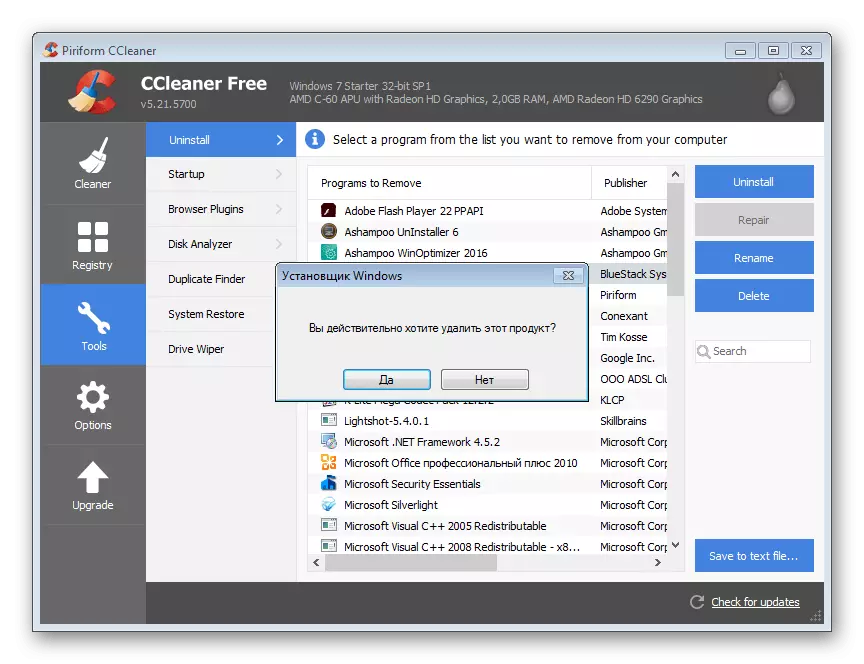
Lesen Sie mehr: Entfernen Sie den Bluestacks-Emulator aus einem Computer vollständig
Methode 5: Installieren der fehlenden Systembibliotheken
Nun im Betriebssystem gibt es eine Reihe zusätzlicher Bibliotheken mit verschiedenen Dateien, mit denen Sie den Betrieb anderer Programme optimieren können und sie schneller machen können. Dazu gehören DirectX-, Visual C ++ - und .NET-Framework. Das Fehlen einer wichtigen Datei, die von der unter Berücksichtigung des normalen Starts erforderlichen Software erfordert, führt zum Erscheinungsbild der Benachrichtigungen auf dem Bildschirm, dass das System wichtige Komponenten fehlt. Abisolieren von dem, was Sie gesehen haben, können Sie verstehen, was genau hinzugefügt werden sollte. Beim Lesen von Fehlern werden Sie es unabhängig voneinander herausfinden, aber mit der Installation der meisten Komponenten, die wir anbieten, um sich detaillierter ausführlicher kennenzulernen, indem Sie die relevanten Materialien auf diesem Thema lesen.

/
Weiterlesen:
Wie aktualisiere ich .NET Framework
So installieren Sie DX11 in Windows
Methode 6: Installieren des SP1-Updates (für Windows 7)
Nun gehen weitere Nutzer zu neuen Versionen von Windows 10 oder sogar Windows 8. Dies kündet jedoch nicht die Tatsache, dass viele aus verschiedenen Gründen immer noch Windows 7 verwenden. Die Besitzer dieser BLUSTACKS-Installationsfehler sind häufig mit dem Fehlen eines sehr wichtigen Einsatzes verbunden Paket. Updates mit dem Namen SP1. Daher ist es notwendig, seine Anwesenheit zu überprüfen und festzustellen, ob dies nicht erforderlich ist. Um das Paket herunterzuladen, ist auf der offiziellen Website verfügbar, und die Installation dauert nicht viel Zeit.

Lesen Sie mehr: Aktualisieren Sie Windows 7 in Service Pack 1
Jetzt, da das Installationsproblem noch gelöst ist, wird es notwendig sein, diesen Vorgang so korrekt wie möglich auszuführen. Einige unerfahrene Anwender werden zunächst mit einer solchen Aufgabe konfrontiert, so dass sie eine kleine Referenz benötigen. Zur Bewältigung dieser wird unsere anderen Artikel helfen. Dort finden Sie eine Schritt-für-Schritt-Anleitung für das Thema von Interesse zu finden.
Lesen Sie mehr: Wie Bluestacks Programm installieren
Diese waren alle bekannten Möglichkeiten, das Problem mit der Installation von Bluestacks auf dem Computer zu lösen. Nach der erfolgreichen Durchführung dieser Operation können Sie sicher starten in dieser Software arbeiten. Wir beraten Sie alle verfügbaren Werkzeuge im Detail zu studieren, um schnell mit Funktionalität umgehen und gehen Sie die gewünschten Aktionen durchzuführen.
Siehe auch: Wie Bluestacks verwenden
